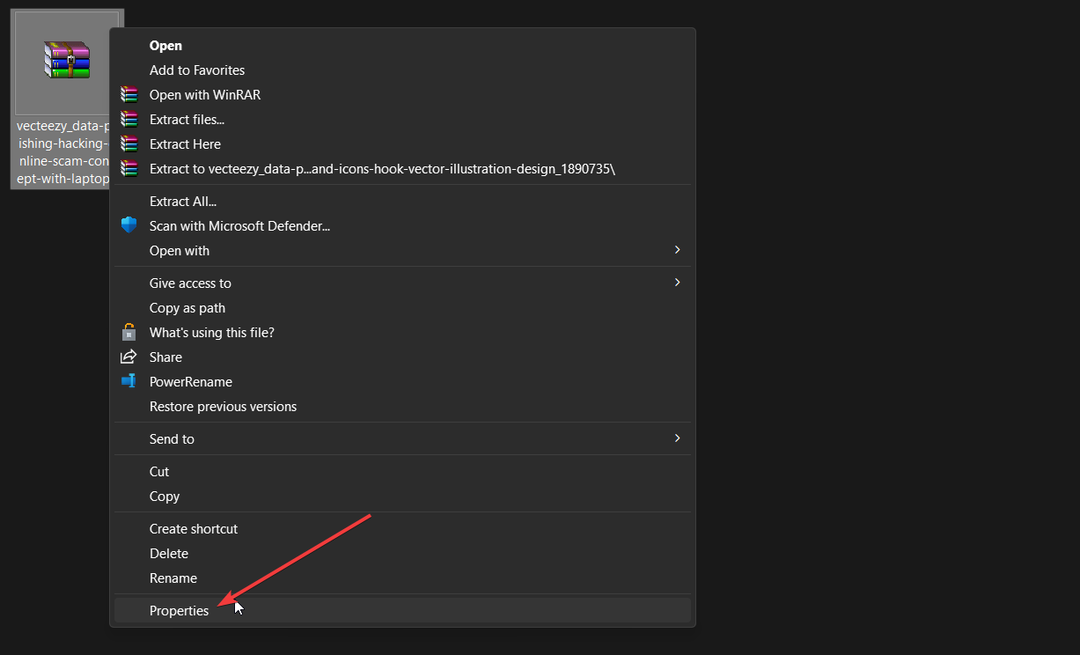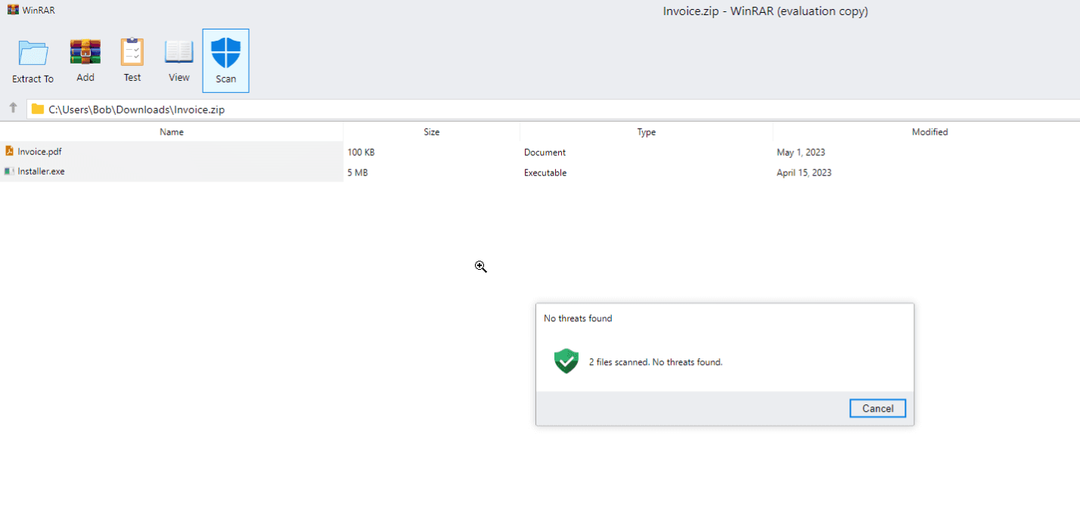Perbaiki kesalahan ini dengan mengubah beberapa pengaturan di registri Anda
- Kesalahan 0x80010135 membuat membuka file zip di PC Anda menjadi tidak mungkin.
- Sesuaikan pengaturan registri atau kebijakan Anda untuk memperbaiki masalah ini di komputer Anda.
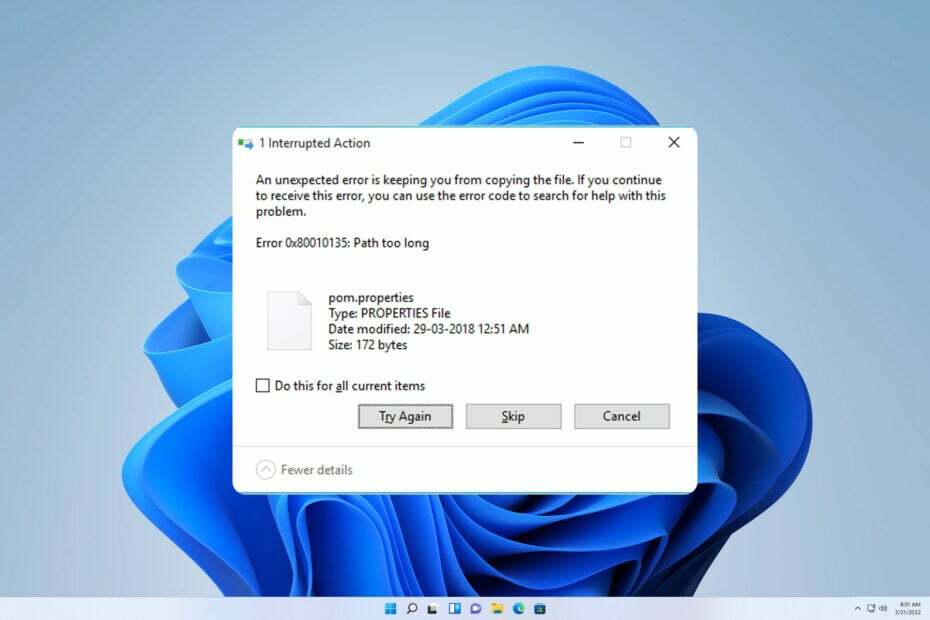
XINSTALL DENGAN MENGKLIK FILE DOWNLOAD
Fortect adalah alat perbaikan sistem yang dapat memindai sistem lengkap Anda dari file OS yang rusak atau hilang dan menggantinya dengan versi yang berfungsi dari repositori secara otomatis.
Tingkatkan kinerja PC Anda dalam tiga langkah mudah:
- Unduh dan Instal Benteng di PC Anda.
- Luncurkan alat dan Mulai memindai
- Klik kanan Memperbaiki, dan perbaiki dalam beberapa menit.
- 0 pembaca telah mengunduh Fortect sejauh bulan ini
Beberapa pembaca mengeluh bahwa mereka mendapat pemberitahuan berikut saat mencoba mengekstrak file: kesalahan 0x80010135: jalur terlalu panjang saat mengekstraksi.
Pesan ini dipicu menggunakan Windows Explorer atau alat ekstraksi pihak ketiga seperti WinRAR atau 7-Zip. Omong-omong, Anda mungkin ingin mengunjungi kami
WinZip tidak akan membuka panduan jika Anda memiliki masalah dengan file ZIP.Jadi, izinkan kami membawa Anda melalui proses pemecahan masalah yang paling efektif.
Apa artinya kesalahan 0x80010135: Jalur terlalu panjang?
Kesalahan ini berarti operasi yang dilakukan telah melebihi karakter maksimum yang diizinkan oleh OS. Beberapa hal lain dapat memicu kesalahan, termasuk:
- Keterbatasan sistem – PC Anda tidak dapat bekerja dengan jalur yang lebih panjang dari 260 karakter secara default. Membuat beberapa perubahan registri dapat memperbaikinya.
- Perangkat lunak pengarsip – Banyak aplikasi pengarsipan tidak dapat menangani jalur yang lebih panjang. Beralih ke yang berbeda perangkat lunak kompresi dapat membantu memperbaiki masalah tersebut.
Bagaimana cara memperbaiki kesalahan 0x80010135?
Beberapa pra-solusi dapat membantu Anda menyelesaikan masalah. Jadi akan lebih baik jika Anda mencoba ini sebelum masuk ke solusi yang rumit:
- Gunakan alat ekstraksi yang berbeda – Alat ekstraksi Anda saat ini mungkin rusak atau tidak kompatibel dengan OS Anda, jadi cobalah yang lain.
- Unduh ulang file – File unduhan yang perlu Anda ekstrak mungkin rusak atau tidak lengkap, jadi Anda harus mencoba mendapatkan salinan baru.
- Ekstrak ke direktori root – Mengekstrak file ke direktori root di partisi Anda dapat membantu Anda menghindari kesalahan ini.
Jika upaya di atas tidak berhasil, lanjutkan dengan solusi yang kami cantumkan di bawah ini.
1. Aktifkan dukungan jalur panjang
1.1 Menggunakan Editor Registri
- Tekan Windows + R untuk membuka dialog Jalankan.
- Jenis regedit dan pukul Memasuki.
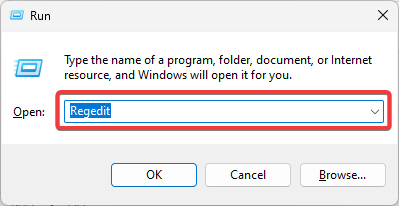
- Arahkan ke jalur di bawah ini:
Komputer\HKEY_LOCAL_MACHINE\SYSTEM\CurrentControlSet\Control\FileSystem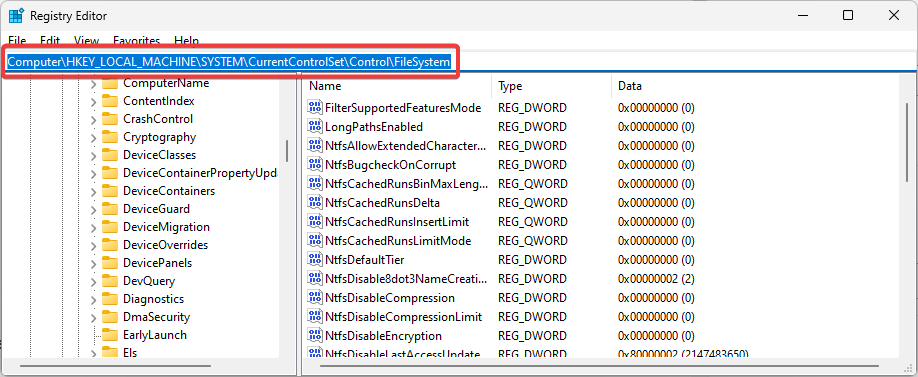
- Klik dua kali LongPathsDiaktifkan dan mengubah Data nilai ke 1.
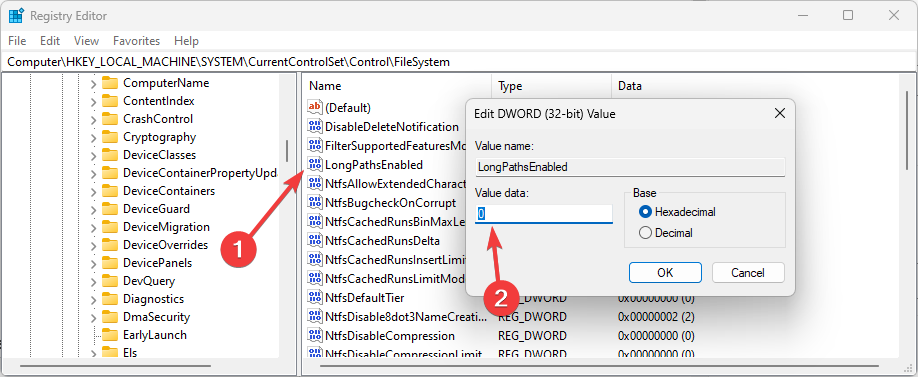
1.2 Menggunakan Editor Kebijakan Grup
- Tekan Windows + R untuk membuka dialog Jalankan, ketik gpedit.msc, dan pukul Memasuki.
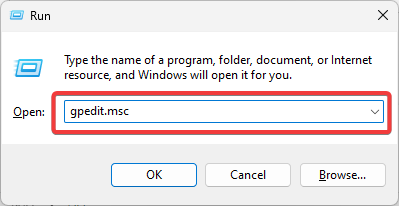
- Navigasi Lokal Kebijakan Komputer, Konfigurasi Komputer, Template Administratif, Sistem, Berkas sistem, dan klik dua kali Aktifkan jalur panjang Win32.
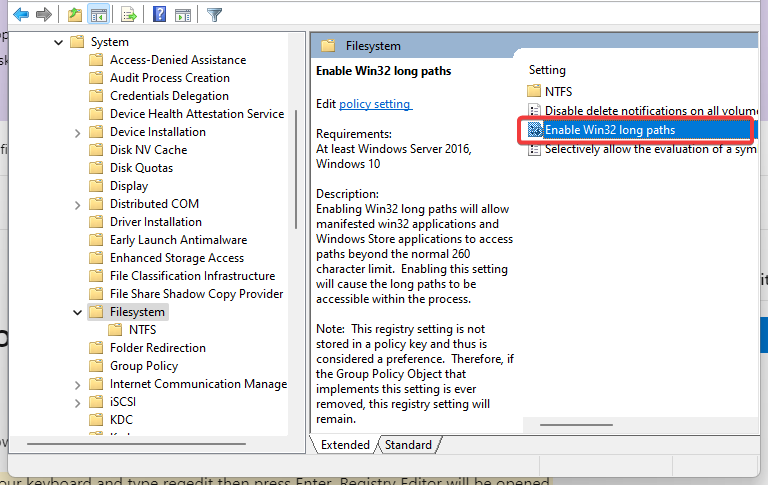
- Klik Diaktifkan Dan OKE, kemudian restart komputer.

- Sekarang coba transfer file lagi dan lihat apakah kesalahan telah teratasi.
2. Perbarui OS Anda
- Tekan Windows + SAYA untuk membuka aplikasi Pengaturan.
- Di panel kanan, pilih Pembaruan Windows, dan di sebelah kiri, klik Periksa pembaruan tombol.

- Tunggu hingga pembaruan diinstal.
Ini sebanyak yang akan kami bahas dalam panduan kami. Semoga, salah satu solusi ini berhasil untuk Anda.
Untuk mempelajari lebih lanjut, kami sarankan untuk membaca panduan kami tentang caranya buat jalur lebih panjang dari 260 karakter.
Hubungi kami di komentar di bawah dan bagikan pengalaman Anda menggunakan solusi ini.
Masih mengalami masalah?
SPONSOR
Jika saran di atas tidak menyelesaikan masalah Anda, komputer Anda mungkin mengalami masalah Windows yang lebih parah. Kami menyarankan memilih solusi all-in-one seperti Benteng untuk memperbaiki masalah secara efisien. Setelah instalasi, cukup klik Lihat & Perbaiki tombol lalu tekan Mulai Perbaikan.